< この記事をシェア >
Firefox(バージョン54以降)でマルチプロセス技術Electrolysis(E10S)を有効化して動作を高速化する方法です。
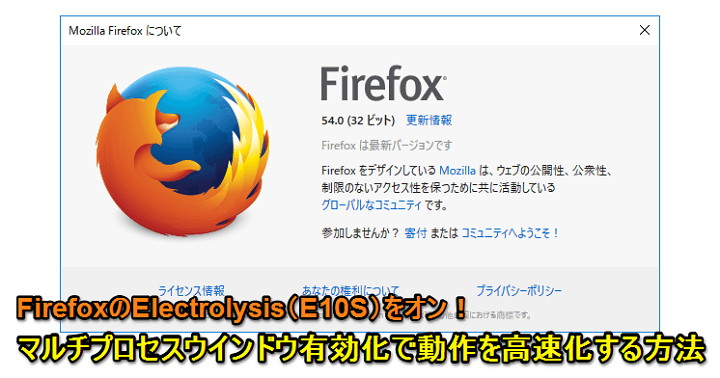
Firefox 54から全ユーザー向けに解放されたマルチプロセス技術Electrolysis(E10S)
動作高速化やクラッシュの低減、メモリ使用量の低減、重いページでも快適なブラウジングetc…などと話題となっており、かなり評価が高いと聞いていました。
アドオンとの兼ね合い?初期状態はなぜかオフ
が、良いことしかなさそうなこの機能、初期状態だとオフになっています。
機能のオン/オフをabout:supportから確認すると「アクセシビリティツールにより無効」とか「アドオンにより無効」とか。。
いろいろとやっていたら有効化できたので手順を紹介します。
人によってFirefoxの環境が異なると思いますし、about:configからの設定変更となるので自己責任でお願いします。
(自分の環境ではアドオンとの互換性含め、不具合は今のところないです)
【Firefox 54以降】マルチプロセスウインドウを有効化して動作を高速化+αする方法
about:supportで現在の設定を確認
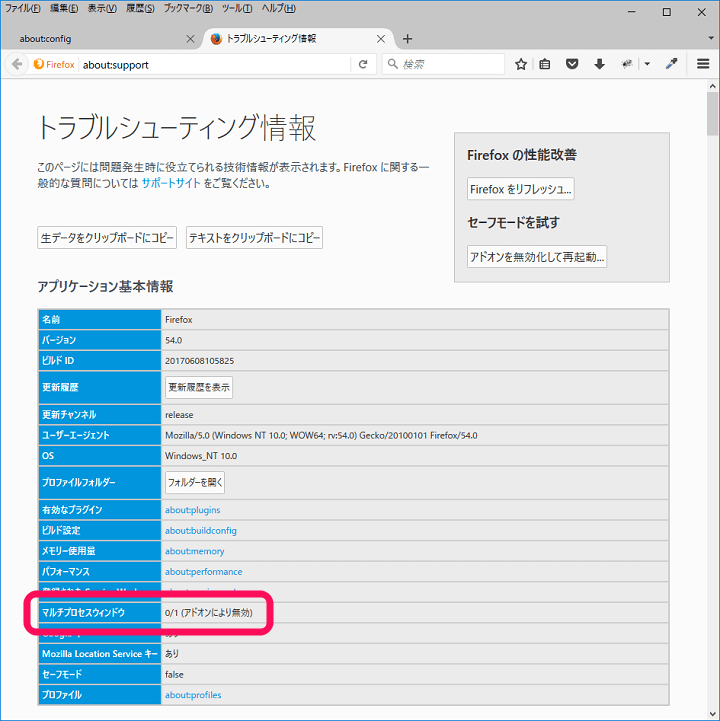
about:support
↑をアドレスバーに入力してトラブルシューティング情報ページを開き、現在の設定を確認します。
自分の場合は、マルチプロセスウインドウが「0/1(アドオンにより無効)」となっていました。
また、今回の手順の途中でで確認したところ「0/1(アクセシビリティツールにより無効)」という表示も確認しました。
紹介している手順の項目を全部設定することで「1/1(ユーザ設定により有効)」という表示になり有効化されます。
about:configから設定を変更していく
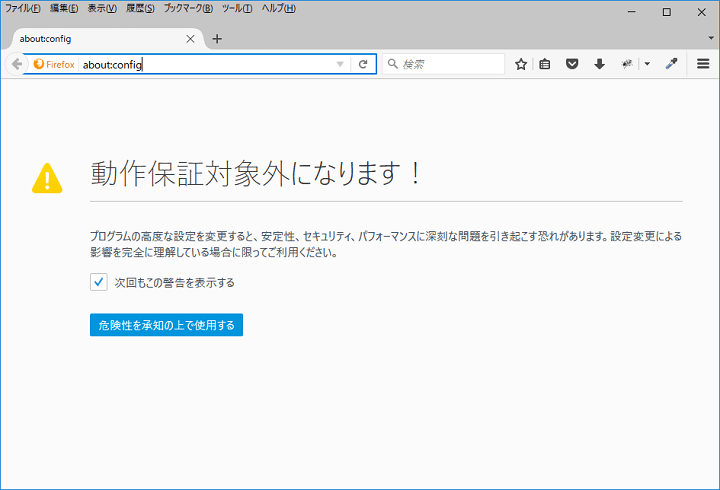
about:config
定番ですが、Firefoxのアドレスバーに「about:config」を入力して設定変更を開きます。
いつのバージョンからか↑のように「動作保証対象外になります!」という警告が表示されるようになっていました。。
こんな表示もあるくらいなので、自己責任でお願いします。
項目がない場合は手動追加する必要アリ
↓でオンにする手順をつらつらと書いていますが、自分の場合は設定項目自体がなかったので手動で追加したものもありました。
極力、手動追加するのは後回しにすればいいと思いますが、既存の設定値を変更しただけではオンにならなかった場合は、自分のように手動で追加する必要があると思います。
true、falseになっているものは「真偽値」で作成すればOKです。
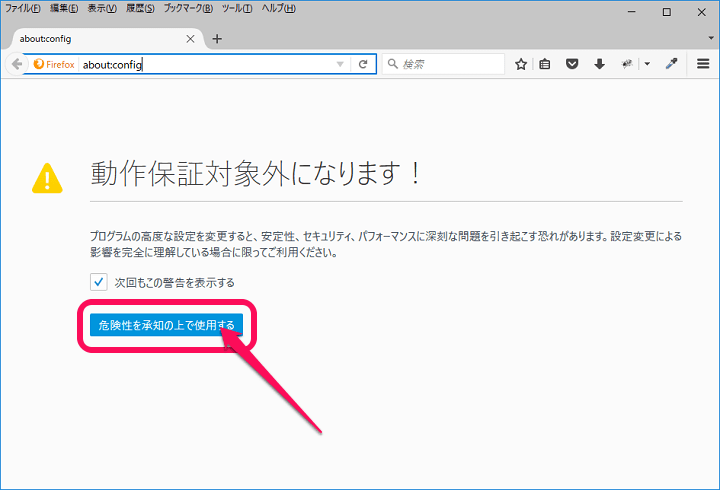
about:configからの設定変更に問題なければ「危険性を承知の上で使用する」をクリックします。
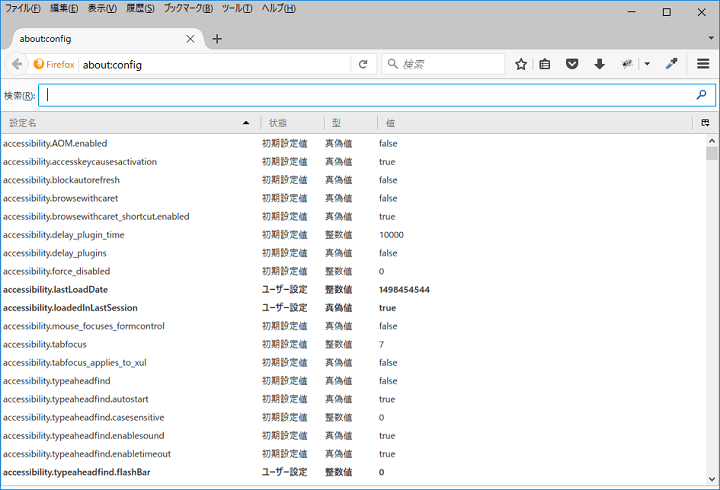
設定ページが開きます。
この中の値を変更していきます。
browser.tabs.remote.autostartをどちらも「true」
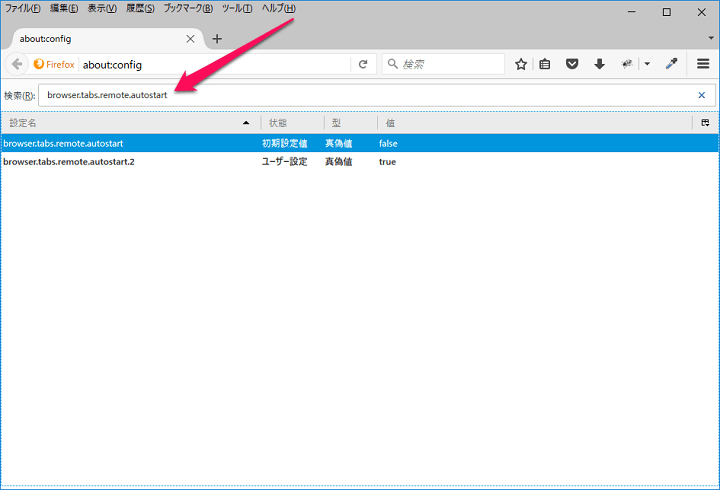
browser.tabs.remote.autostart:true
browser.tabs.remote.autostart.2:true
「browser.tabs.remote.autostart」と検索して表示される項目を2つとも「true」に設定します。
自分の場合はbrowser.tabs.remote.autostartのみがfalse状態で.2は最初からtrueとなっていました。
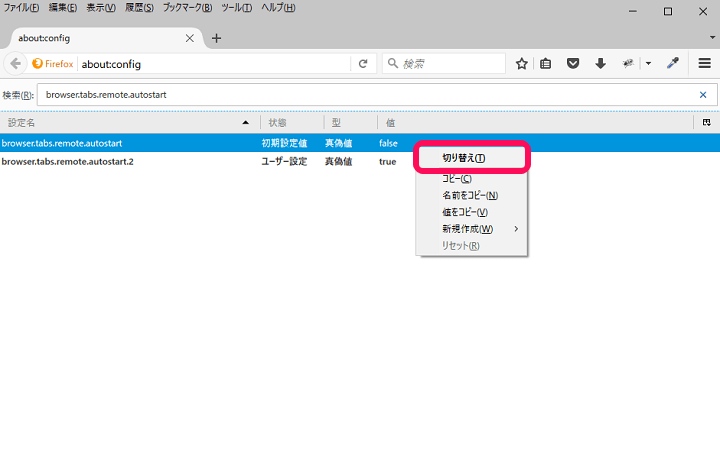
値の変更は、右クリックして「切り替え」かダブルクリックでOKです。
真偽値なのでtrueかfalseしかありません。
extensions.e10sBlocksEnablingを「false」
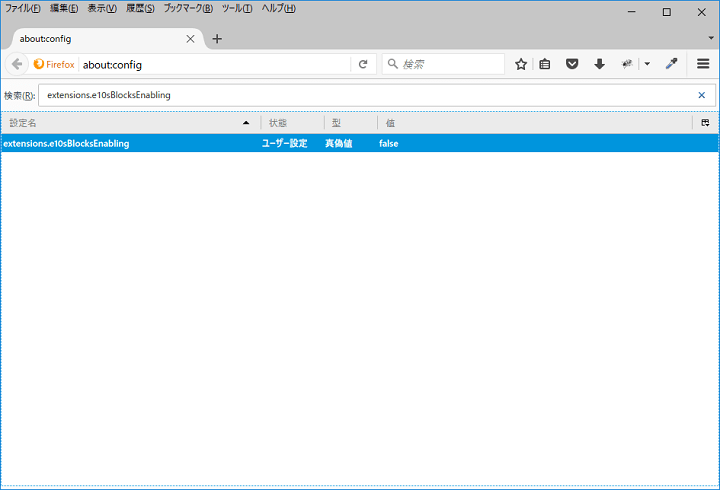
extensions.e10sBlocksEnabling:false
「extensions.e10sBlocksEnabling」と検索して表示される設定の値は、自分の環境では初期値は「true」だったので「false」に変更しました。
extensions.e10sBlockedByAddonsを「false」
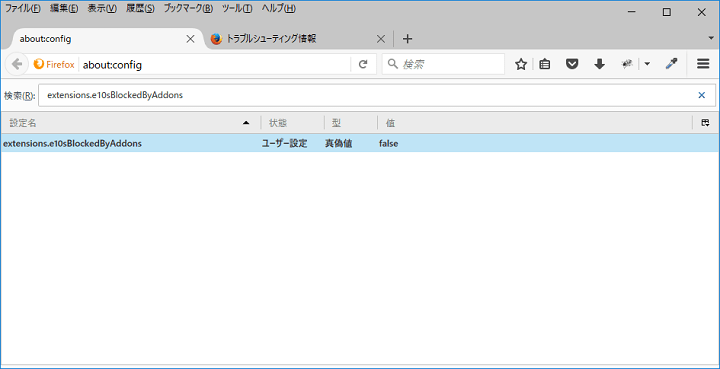
extensions.e10sBlocksEnabling:false
「extensions.e10sBlocksEnabling」と検索して表示される設定の値は、自分の環境では初期値は「true」だったのでこちらも「false」に変更しました。
browser.tabs.remote.force-enableを「true」
項目がなかったので手動で作成
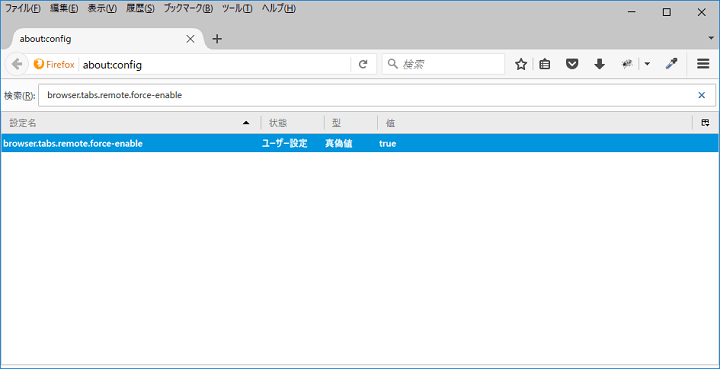
browser.tabs.remote.force-enable:true
「browser.tabs.remote.force-enable」と検索した結果、自分のFirefoxには該当の設定がなかったので手動で追加し「true」を設定しました。
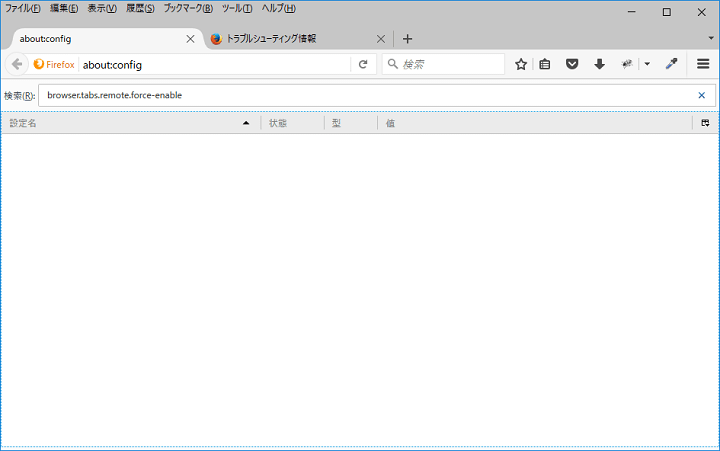
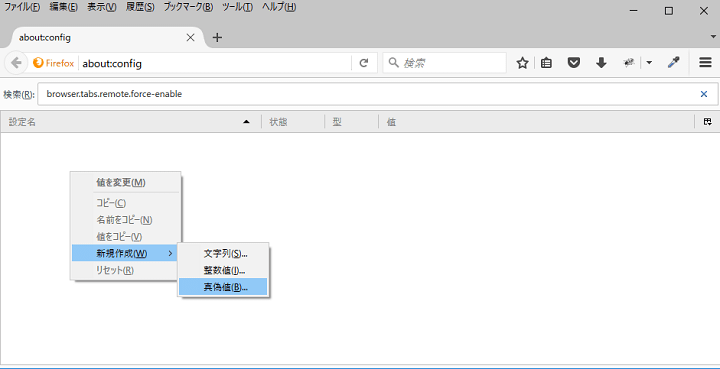
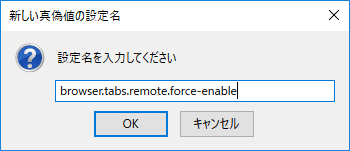
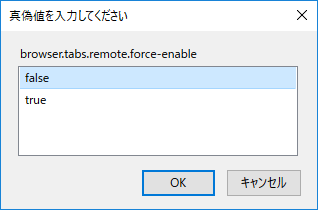
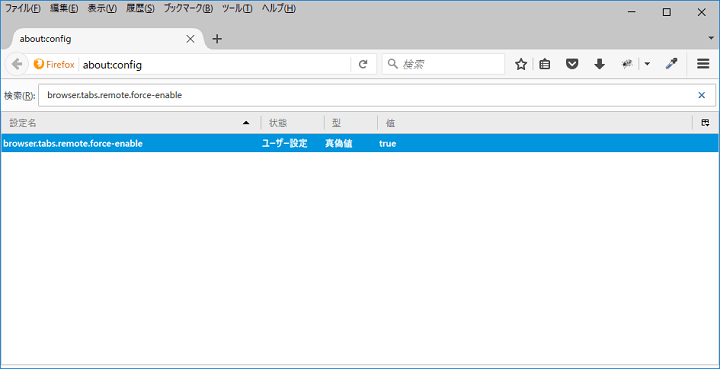
手動追加は、右クリック > 新規作成 > 真偽値 > browser.tabs.remote.force-enable > trueと設定すればOKです。
dom.ipc.processCountを「1」(1以上ならOK?)
な自分の場合は最初から1になっていた
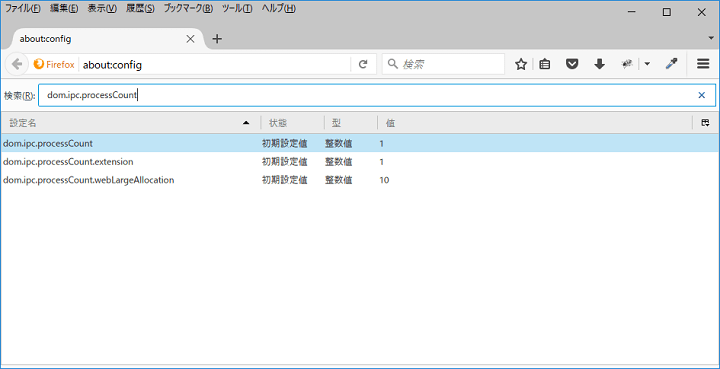
dom.ipc.processCount:1(1以上?)
「dom.ipc.processCount」と検索して表示される設定の値を「1」にします。
自分の場合は、最初から「1」となっていました。
また、1以上であれば大きい数字でもOKらしいです。
自分の場合は、これで設定完了となりました。
about:supportから設定を確認
いちおうFirefoxの再起動も
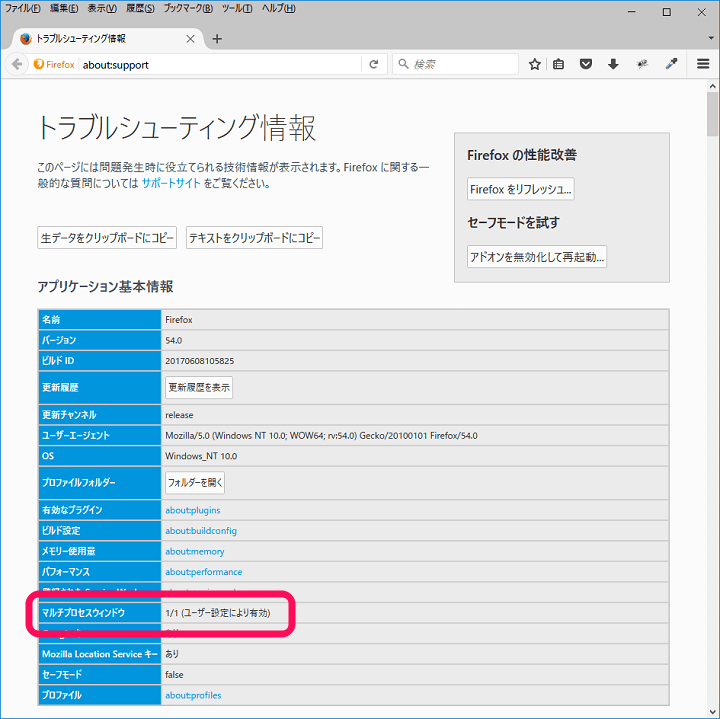
いちおうFirefoxを再起動しておきました。
多分不必要ですが。
再起動後、アドレスバーに「about:support」を入力して再度、トラブルシューティング情報のページを開きます。
マルチプロセスウィンドウの部分が「1/1 (ユーザー設定により有効)」になっていれば有効化されているということになります。
体感的にFirefoxの動作がちょっと速い!(ような気がする)
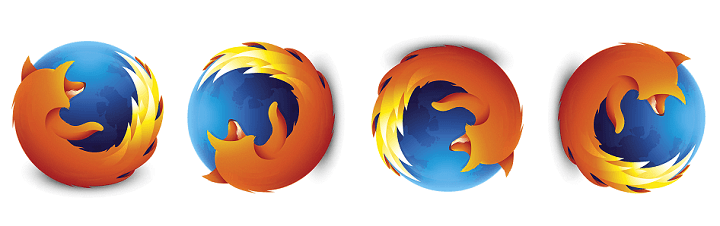
体感的な部分なので自分の感想ですが、下馬評通り、マルチプロセスウインドウを有効化した方がページを開いたりするのが速く感じます。
重いと噂のfacebookのニュースフィードなどもサクッと開きます。
(ぶっちゃけ、そこまで重いと感じたことないけど)
何度かオン/オフで交互に試してみましたが、速い”気がする”と思います。
あくまで体感なので設定したからそういう目線になってるのかもですが。。
アドオンとの兼ね合いなどもあると思いますが、とりあえずFirefoxを高速化したい!という人はマルチプロセスウィンドウをオンにしてみてはいかがでしょうか。
何度も書いていますが、about:configからの設定変更なので自己責任でお願いしますm(_ _)m
< この記事をシェア >
\\どうかフォローをお願いします…//
この【firefox高速化】マルチプロセスウインドウを有効化する方法 – 解放されたElectrolysis(E10S)をオンにの最終更新日は2017年6月26日です。
記事の内容に変化やご指摘がありましたら問い合わせフォームまたはusedoorのTwitterまたはusedoorのFacebookページよりご連絡ください。



























